Типовые интерфейсы
Типовые пользовательские интерфейсы реализованы на системном уровне и практически не требуют от разработчика затрат на их использование. Имеются некоторые возможности по изменению стиля этих интерфейсов, но схема их применения заранее определена.
На следующей картинке показан рабочий экран пользователя, работающего с карточкой товара.
Чтобы открыть карточку товара сначала пользователь выбирает в главном меню пункт Справочник товаров (список слева на картинке). Поверх окна с меню открывается окно со списком товаров (заголовок этого окна - Справочник товаров). Пользователь выбирает в списке интересующую запись (наименование у этой записи другого цвета) и вызывает форму. Форма отображается в окне с заголовком Товар (Основные данные) поверх всех других окон.
Программа работает в режиме одного активного окна. Это означает, что пока не будет завершена работа с текущим окном, нельзя вернуться ни в какое из предыдущих окон. Такой режим не позволяет пользователю запутаться во множестве открытых независимых окон.
Имеются две дополнительных возможности, 'смягчающие' режим одного активного окна.
- режим одного активного окна не распространяется на отчёты, выводимые на экран встроенным браузером. Окна с отчётами остаются доступны, пока пользователь их не закроет. Заголовки отчётов отображаются в виде закладок на второй строке главного окна. Пример на картинке - Реестр документов. Окно с отчётом в любой момент можно сделать активным, если нажать на соответствующую закладку.
- не обязательно возвращаться в главное меню, если требуется посмотреть какую-то другую информацию. На панели расположены иконки для быстрого вызова. Например, при работе с документом можно посмотреть статистику по интересующему товару.
- некоторые пользователи запускают дополнительные копии Домино и таким образом одновременно работают с несколькими окнами
Типовая схема работы
При запуске Домино на экране отображается главное меню проекта.
Пользователь выбирает интересующий пункт. Это может быть подменю, вид просмотра списка записей, отчёт, процедура.
Например, пользователь выбрал список документов - приходы товаров от поставщика.
Вид просмотра списка
Кроме собственно просмотра записей в списке можно выбирать команды на панели слева или вызвать контекстное меню (правая кнопка мыши) для текущей записи. Обычно в контекстном меню перечислены отчёты и процедуры для работы с текущим объектом.
Если пользователь решил изменить данные в записи, то открывается форма для ввода параметров.
Например, карточка товара.
Форма ввода
Поскольку параметров много, то они распределены по закладкам.
В форме также имеются кнопки на панели для выполнения каких-то действий.
Формы вызываются не только для изменения объектов, но для ввода параметров отчётов и процедур.
Иерархический список
Этот интерфейс обычно применяется для работы со справочниками.
Отчёт для встроенного браузера
Результат отчёта выводится в html-файл и отображается встроенным браузером

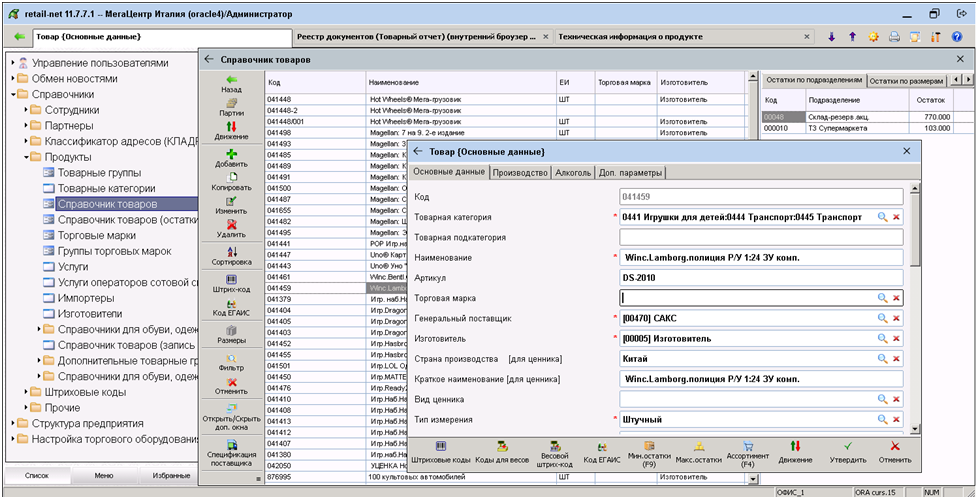

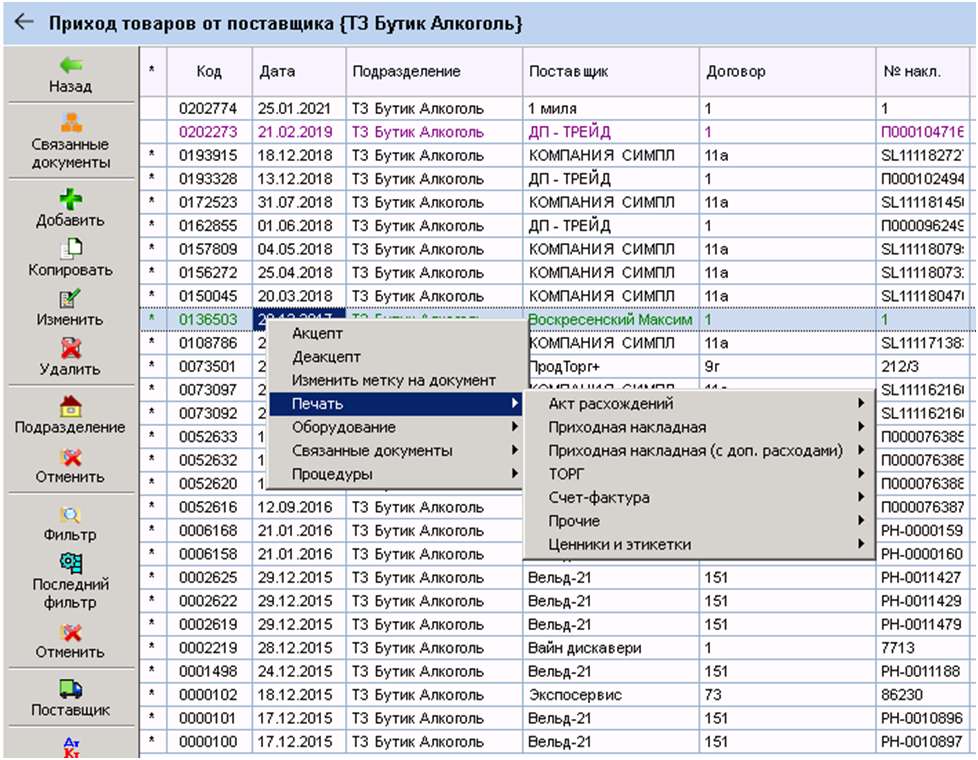
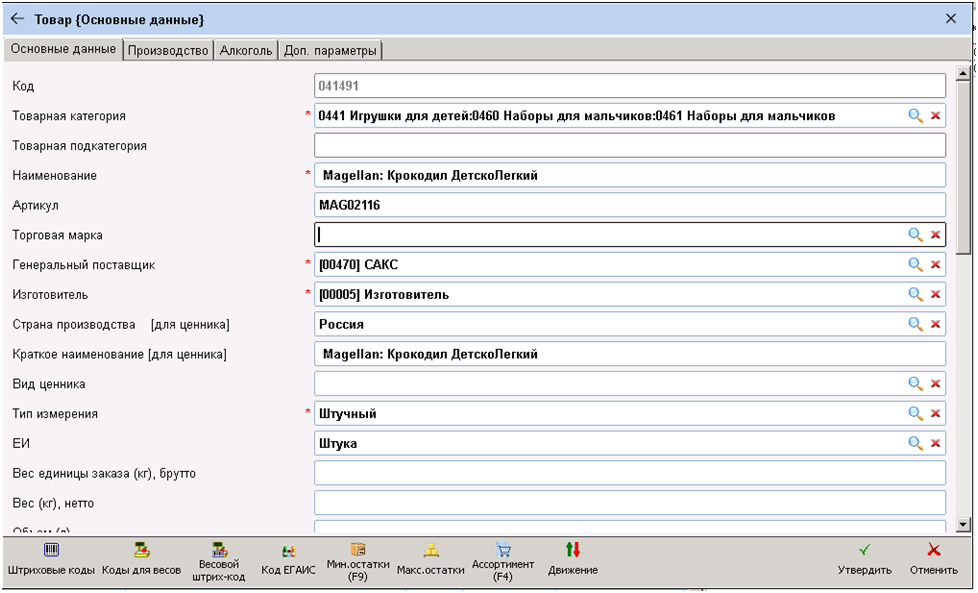
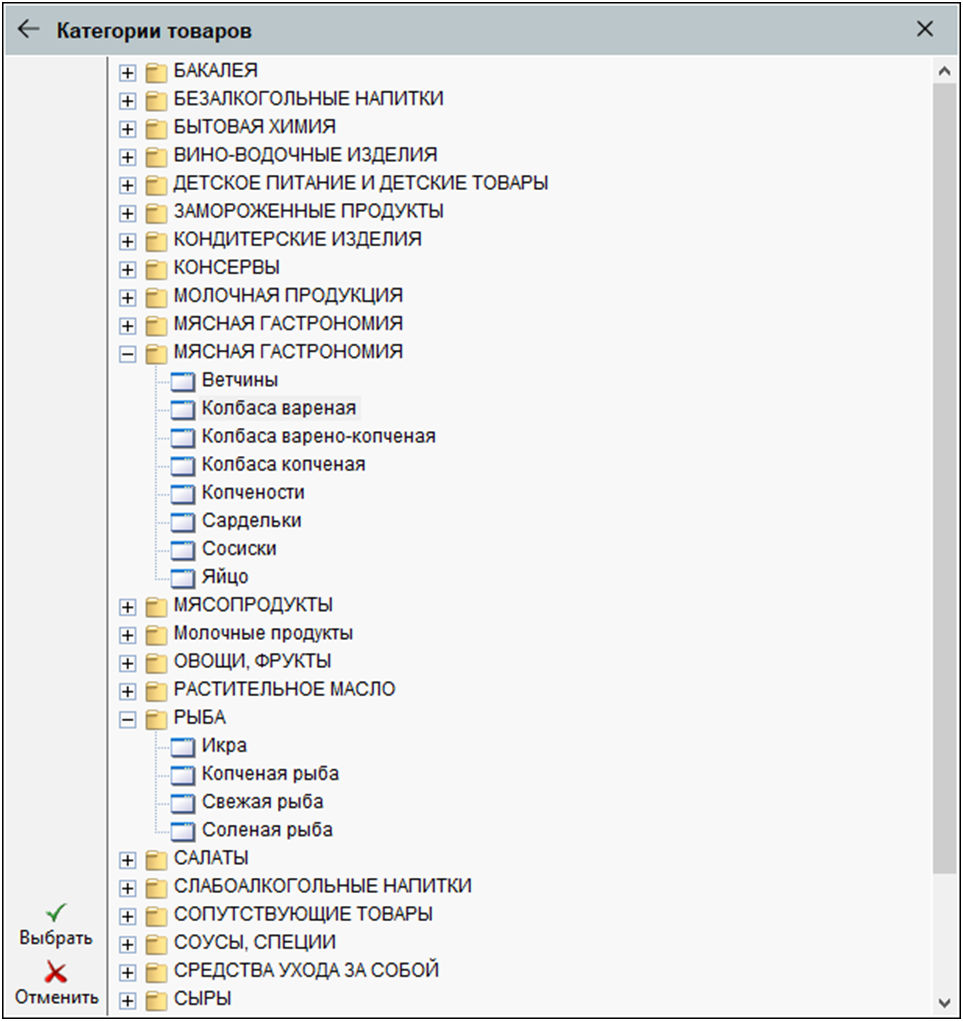
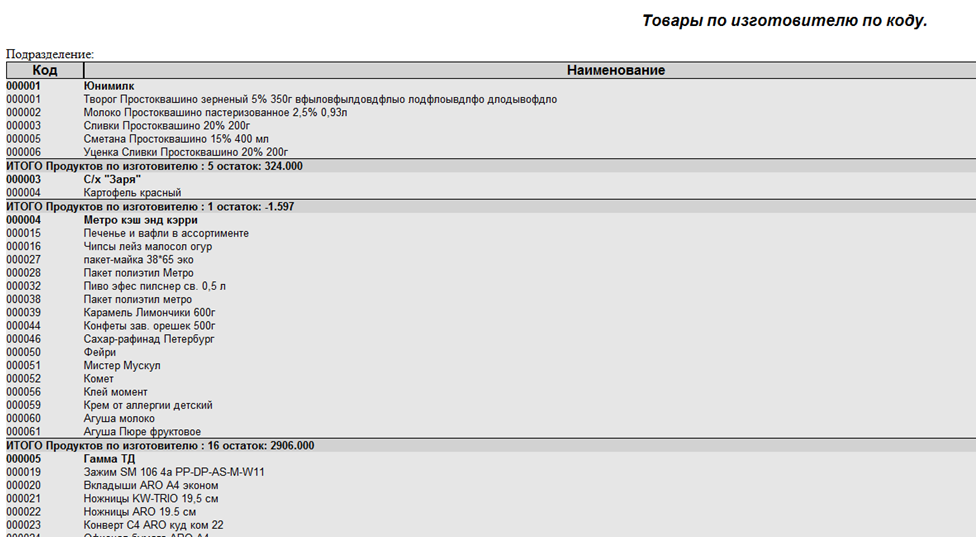
Нет комментариев